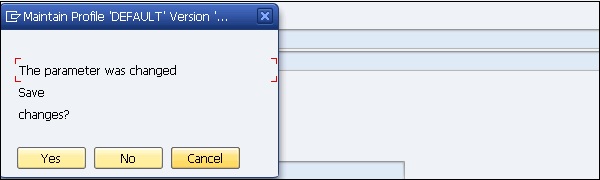Otentikasi dan Manajemen Pengguna
Jika pengguna yang tidak sah dapat mengakses sistem SAP di bawah pengguna resmi yang dikenal dan dapat membuat perubahan konfigurasi serta memanipulasi konfigurasi sistem dan kebijakan kunci. Jika pengguna yang berwenang memiliki akses ke data dan informasi penting dari suatu sistem, maka pengguna tersebut juga dapat mengakses informasi penting lainnya. Ini meningkatkan penggunaan otentikasi aman untuk melindungi Ketersediaan, Integritas, dan Privasi Sistem Pengguna.
Mekanisme Otentikasi dalam Sistem SAP
Mekanisme otentikasi menentukan cara Anda mengakses sistem SAP Anda. Ada berbagai metode otentikasi yang disediakan -
- User Id dan alat manajemen pengguna
- Komunikasi Jaringan Aman
- Tiket SAP Logon
- Sertifikat Klien X.509
User ID dan Alat Manajemen Pengguna
Metode otentikasi yang paling umum dalam sistem SAP adalah dengan menggunakan nama pengguna dan kata sandi untuk masuk. ID Pengguna untuk login dibuat oleh Administrator SAP. Untuk menyediakan mekanisme otentikasi yang aman melalui nama pengguna dan kata sandi, ada kebutuhan untuk menentukan kebijakan kata sandi yang tidak memungkinkan pengguna untuk mengatur kata sandi yang mudah diprediksi.
SAP menyediakan berbagai parameter default yang harus Anda atur untuk menentukan kebijakan kata sandi- panjang kata sandi, kerumitan kata sandi, perubahan kata sandi default, dll
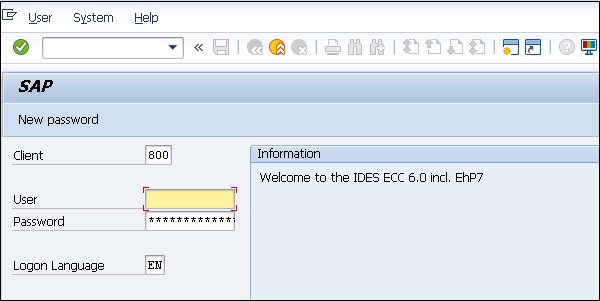
Alat Manajemen Pengguna dalam Sistem SAP
SAP NetWeaver Systemmenyediakan berbagai alat manajemen pengguna yang dapat digunakan untuk mengelola pengguna secara efektif di lingkungan Anda. Mereka menyediakan metode otentikasi yang sangat kuat untuk kedua jenis server Aplikasi NetWeaver - Java dan ABAP.
Beberapa Alat Manajemen Pengguna yang paling umum adalah -
Manajemen Pengguna untuk Server Aplikasi ABAP (Kode Transaksi: SU01)
Anda dapat menggunakan manajemen pengguna Transaction-Code SU01 untuk mempertahankan pengguna di Server Aplikasi berbasis ABAP Anda.
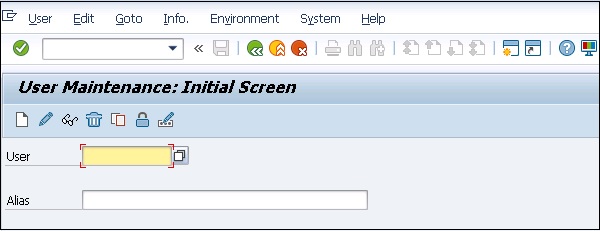
Manajemen Identitas SAP NetWeaver
Anda dapat menggunakan SAP NetWeaver Identity Management untuk manajemen pengguna serta untuk mengelola peran dan penetapan peran di lingkungan SAP Anda.
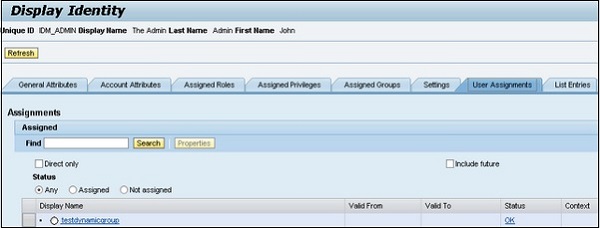
Peran PFCG
Anda dapat menggunakan pembuat profil PFCG untuk membuat peran dan menetapkan otorisasi kepada pengguna di sistem berbasis ABAP.
Transaction Code - PFCG
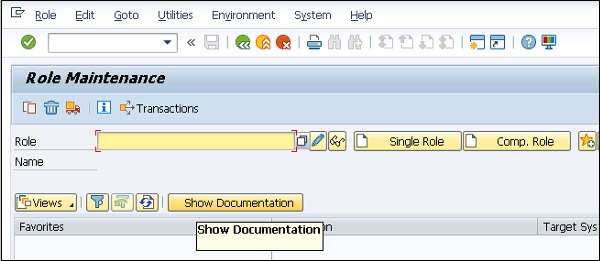
Administrasi Pengguna Pusat
Anda dapat menggunakan CUA untuk mempertahankan pengguna untuk beberapa sistem berbasis ABAP. Anda juga dapat menyinkronkannya dengan server direktori Anda. Dengan menggunakan alat ini, Anda dapat mengelola semua catatan master pengguna secara terpusat dari klien sistem.
Transaction Code - SCUA dan membuat model distribusi.
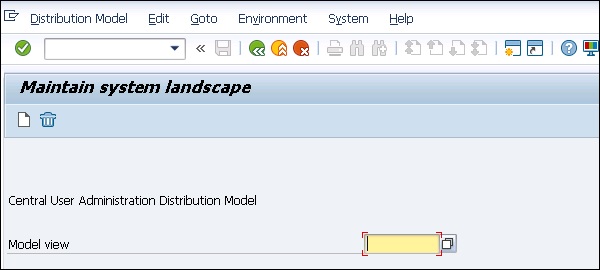
UME Mesin Manajemen Pengguna
Anda dapat menggunakan peran UME untuk mengontrol otorisasi pengguna di sistem. Administrator dapat menggunakan tindakan yang mewakili entitas terkecil dari peran UME yang dapat digunakan pengguna untuk membangun hak akses.
Anda dapat membuka konsol administrasi UME menggunakan opsi SAP NetWeaver Administrator.
Kebijakan Kata Sandi
Kebijakan kata sandi didefinisikan sebagai sekumpulan instruksi yang harus diikuti pengguna untuk meningkatkan keamanan sistem dengan menggunakan kata sandi yang kuat dan menggunakannya dengan benar. Di banyak organisasi, kebijakan kata sandi dibagikan sebagai bagian dari pelatihan kesadaran keamanan dan wajib bagi pengguna untuk menjaga kebijakan keamanan sistem dan informasi penting dalam suatu organisasi.
Menggunakan kebijakan kata sandi dalam sistem SAP, administrator dapat mengatur pengguna sistem untuk menyebarkan kata sandi yang kuat yang tidak mudah dipecahkan. Ini juga membantu mengubah kata sandi pada interval waktu yang teratur untuk keamanan sistem.
Kebijakan kata sandi berikut ini biasanya digunakan dalam Sistem SAP -
Default / Perubahan Kata Sandi Awal
Ini memungkinkan pengguna untuk segera mengubah kata sandi awal saat digunakan untuk pertama kalinya.
Panjang Kata Sandi
Dalam sistem SAP, panjang minimum untuk kata sandi di Sistem SAP adalah 3 secara default. Nilai ini dapat diubah dengan menggunakan parameter profil dan panjang maksimum yang diperbolehkan adalah 8.
Transaction Code - RZ11
Parameter Name - login / min_password_lng
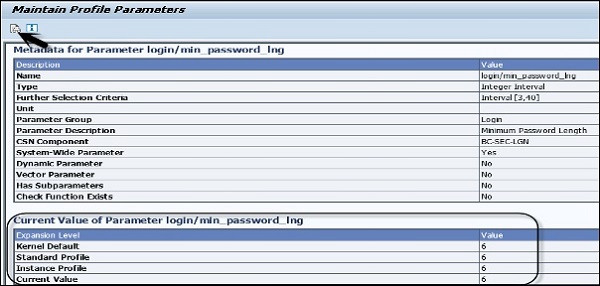
Anda dapat mengklik dokumentasi parameter profil untuk kebijakan ini dan Anda dapat melihat dokumentasi terperinci dari SAP sebagai berikut -
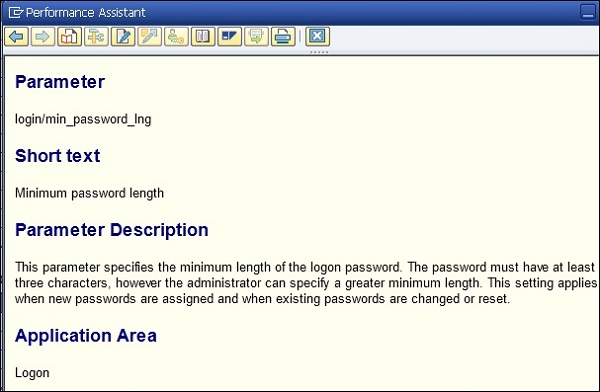
Parameter - login / min_password_lng
Short text - Panjang kata sandi minimum
Parameter Description- Parameter ini menentukan panjang minimum kata sandi masuk. Kata sandi harus memiliki setidaknya tiga karakter. Namun, administrator dapat menentukan panjang minimum yang lebih besar. Pengaturan ini berlaku ketika kata sandi baru ditetapkan dan ketika kata sandi yang ada diubah atau diatur ulang.
Application Area - Logon
Parameter Unit - Jumlah karakter (alfanumerik)
Default Value - 6
Who is permitted to make changes? Pelanggan
Operating System Restrictions - Tidak ada
Database System Restrictions - Tidak ada
Kata Sandi Ilegal
Anda tidak dapat memilih karakter pertama dari sandi apa pun sebagai tanda tanya (?) Atau tanda seru (!). Anda juga dapat menambahkan karakter lain yang ingin Anda batasi di tabel kata sandi ilegal.
Transaction Code - Nama Tabel SM30: USR40.
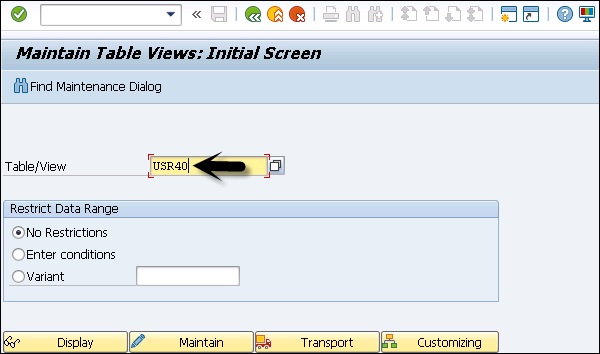
Setelah Anda memasuki tabel - USR40 dan klik Display di bagian atas, ini akan menampilkan daftar semua kata sandi yang tidak diizinkan.
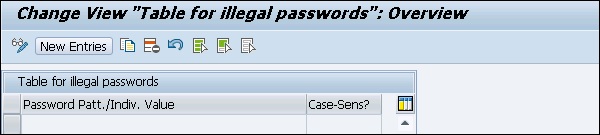
Setelah Anda mengklik New Entries, Anda dapat memasukkan nilai baru ke tabel ini dan juga memilih kotak centang case sensitive.
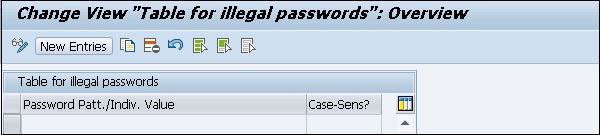
Pola Kata Sandi
Anda juga dapat mengatur bahwa tiga karakter pertama dari kata sandi tidak dapat muncul dalam urutan yang sama sebagai bagian dari nama pengguna. Pola kata sandi berbeda yang dapat dibatasi menggunakan kebijakan kata sandi termasuk -
- Tiga karakter pertama tidak boleh semuanya sama.
- Tiga karakter pertama tidak boleh menyertakan karakter spasi.
- Kata sandi tidak boleh PASS atau SAP.
Perubahan Kata Sandi
Dalam kebijakan ini, pengguna dapat diizinkan untuk mengubah sandi hampir sekali sehari, tetapi administrator dapat menyetel ulang sandi pengguna sesering yang diperlukan.
Seorang pengguna tidak boleh diizinkan untuk menggunakan kembali lima kata sandi terakhir. Namun, administrator dapat mengatur ulang kata sandi yang digunakan oleh pengguna sebelumnya.
Parameter Profil
Ada beberapa parameter profil berbeda yang dapat Anda tentukan dalam sistem SAP untuk manajemen pengguna dan kebijakan kata sandi.
Dalam sistem SAP, Anda dapat menampilkan dokumentasi untuk setiap parameter profil dengan masuk ke Tools → CCMS → Configuration →Profile Maintenance(Transaksi: RZ11). Masukkan nama parameter dan klikDisplay.
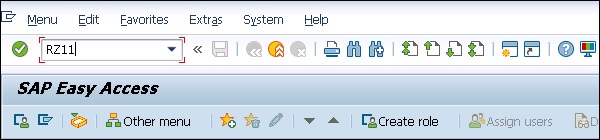
Di jendela berikutnya yang muncul, Anda harus memasukkan nama parameter, Anda dapat melihat 2 opsi -
Display - Untuk menampilkan nilai parameter dalam sistem SAP.
Display Docu - Untuk menampilkan dokumentasi SAP untuk parameter itu.

Saat Anda mengklik tombol Tampilan, Anda akan dipindahkan ke Maintain Profile Parameterlayar. Anda dapat melihat detail berikut -
- Name
- Type
- Kriteria Seleksi
- Grup Parameter
- Deskripsi Parameter dan banyak lagi
Di bagian bawah, Anda memiliki nilai parameter saat ini login/min_password_lng
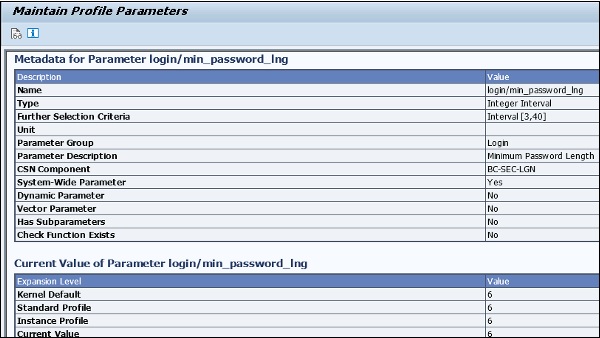
Saat Anda mengklik Display Doc opsi, itu akan menampilkan dokumentasi SAP untuk parameter.
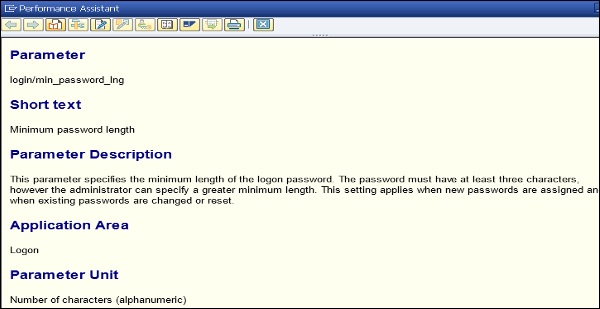
Deskripsi Parameter
Parameter ini menetapkan panjang minimum kata sandi masuk. Kata sandi harus memiliki setidaknya tiga karakter. Namun, administrator dapat menentukan panjang minimum yang lebih besar. Pengaturan ini berlaku ketika kata sandi baru ditetapkan dan ketika kata sandi yang ada diubah atau diatur ulang.
Setiap parameter memiliki nilai default, nilai yang diizinkan seperti di bawah ini -

Ada parameter kata sandi yang berbeda dalam sistem SAP. Anda dapat memasukkan setiap parameter diRZ11 transaksi dan dapat melihat dokumentasi.
- login/min_password_diff
- login/min_password_digits
- login/min_password_letters
- login/min_password_specials
- login/min_password_lowercase
- login/min_password_uppercase
- login/disable_password_logon
- login/password_charset
- login/password_downwards_compatibility
- login/password_compliance_to_current_policy
Untuk mengubah nilai Parameter, jalankan Transaction RZ10 dan pilih Profil seperti yang ditunjukkan di bawah ini -
Multiple application servers - Gunakan profil DEFAULT.
Single Application servers - Gunakan Profil Instance.
Pilih Extended Maintenance dan klik Display.
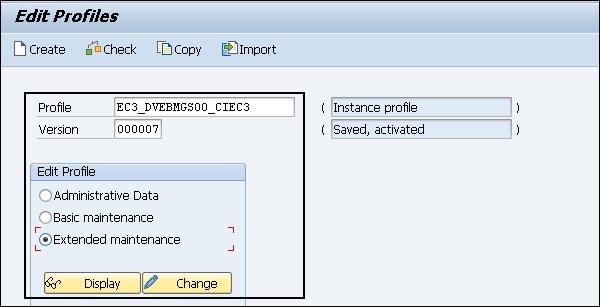
Pilih parameter yang ingin Anda ubah dan klik Parameter di atas.
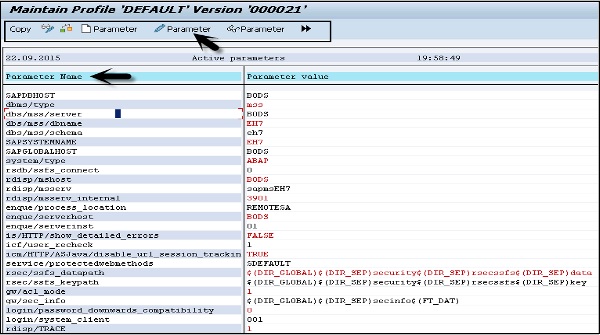
Saat Anda mengklik tab Parameter, Anda dapat mengubah nilai parameter di jendela baru. Anda juga dapat membuat parameter baru dengan mengklikCreate (F5).
Anda juga dapat melihat status parameter di jendela ini. Ketik nilai parameter dan klikCopy.
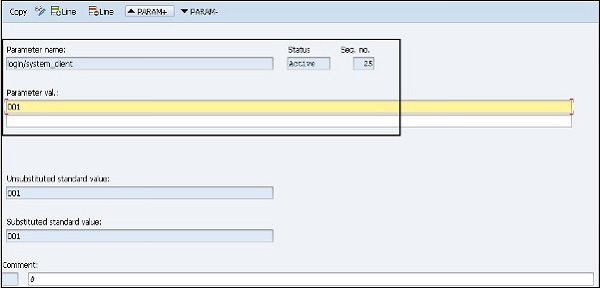
Anda akan diminta untuk menyimpan ketika Anda keluar dari layar. Klik Ya untuk menyimpan nilai parameter.